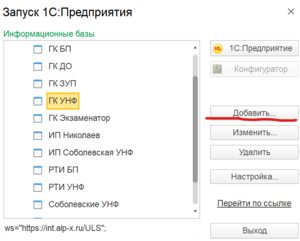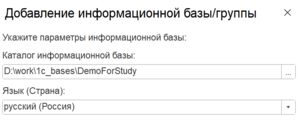Как создать пустую базу данных в файловом режиме: различия между версиями
Irit (обсуждение | вклад) (Новая страница: «'''Вопрос''': ''Как создать пустую файловую базу данных 1С?'' '''Ответ''':») |
Irit (обсуждение | вклад) Нет описания правки |
||
| Строка 1: | Строка 1: | ||
'''Вопрос''': | '''Вопрос''': | ||
''Как создать пустую файловую базу данных 1С?'' | ''Как создать пустую файловую [[База данных 1С|базу данных 1С]]?'' | ||
'''Ответ''': | '''Ответ''': | ||
Для создания пустой файловой базы данных 1С необходимо убедиться, что установлен Толстый клиент в составе технологической платформы 1С. Затем необходимо запустить 1С и в открывшемся списке баз 1С нажать на кнопку "Добавить" | |||
[[Файл:Добавление новой базы 1С.png|без|мини|Кнопка добавления базы]] | |||
Далее необходимо выполнить пункт "Создание новой информационной базы" - Далее | |||
В следующем окне необходимо выбрать пункт "Создание информационной базы без конфигурации..." - Далее | |||
В следующем окне указывается наименование базы в списке (рекомендуется давать осознанные названия) и выбрать пункт "На данном компьютере..." - Далее | |||
В следующем окне необходимо указать путь к размещению файловой базы данных. По умолчанию базы сохраняются в каталог документов текущего пользователя, но рекомендуется изменить путь в более подходящее место на диске. | |||
[[Файл:Пример расположения файловой БД.png|безрамки]] | |||
Затем нужно нажать Далее | |||
В следующем окне все параметры можно оставить по умолчанию и нажать Готово. | |||
Файловая база данных создана | |||
Текущая версия от 17:15, 1 марта 2023
Вопрос:
Как создать пустую файловую базу данных 1С?
Ответ:
Для создания пустой файловой базы данных 1С необходимо убедиться, что установлен Толстый клиент в составе технологической платформы 1С. Затем необходимо запустить 1С и в открывшемся списке баз 1С нажать на кнопку "Добавить"
Далее необходимо выполнить пункт "Создание новой информационной базы" - Далее
В следующем окне необходимо выбрать пункт "Создание информационной базы без конфигурации..." - Далее
В следующем окне указывается наименование базы в списке (рекомендуется давать осознанные названия) и выбрать пункт "На данном компьютере..." - Далее
В следующем окне необходимо указать путь к размещению файловой базы данных. По умолчанию базы сохраняются в каталог документов текущего пользователя, но рекомендуется изменить путь в более подходящее место на диске.
Затем нужно нажать Далее
В следующем окне все параметры можно оставить по умолчанию и нажать Готово.
Файловая база данных создана